
Strava est un merveilleux réseau social pour les sportifs. Il permet, aux personnes possédant des instruments d’enregistrement GPS de différentes marques, de se rassembler à travers cette page web et de partager leurs expériences sportives.
A l’instar de Endomondo, Runstatic, etc… il s’agit également d’une application en soit qui permet l’enregistrement d’activités sportives.
Il est possible de créer des itinéraires que vous pourrez suivre lors de vos activités. Nous allons voir à travers ce petit tutoriel, comment créer un itinéraire sur la page Web Strava.
- Allez sur la page web Strava et connectez-vous à votre compte.
- Allez dans le menu déroulant Tableau de bord et sélectionnez Mes itinéraires.
- Ensuite cliquez sur Créer un itinéraire.
- Vous arrivez sur la page qui vous permettra de créer manuellement votre itinéraire.
- Commencez par choisir votre activité Course à pied ou Sortie à vélo. Puis, sélectionnez les informations que vous souhaitez faire apparaître sur la page lors de la création de l’itinéraire : Utiliser popularité, Altitude min., Mode manuel ( attention avec ce mode le tracé ne suivra pas les pistes, routes ou chemin connus par Strava ).
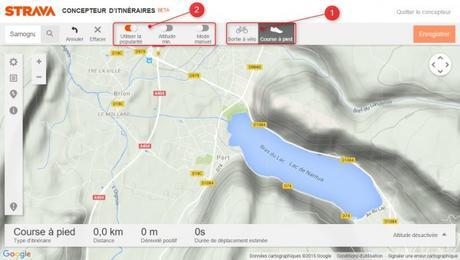
- Vous pouvez maintenant commencer votre tracé. Cliquez sur votre point de départ puis sur les points de passage. Si vous n’avez pas activé le Mode manuel, vous pouvez cliquer directement sur les intersections, Strava se chargera de faire suivre à votre tracé les routes connues.
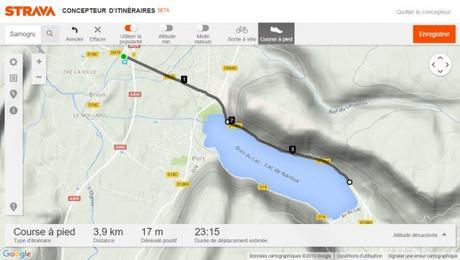
- Strava vous affichera directement sur le tracé le nombre de kilomètres que vous parcourerez sur ce tracé. En bas vous retrouverez le nombre de kilomètres ainsi que le dénivelé et la durée du parcours.
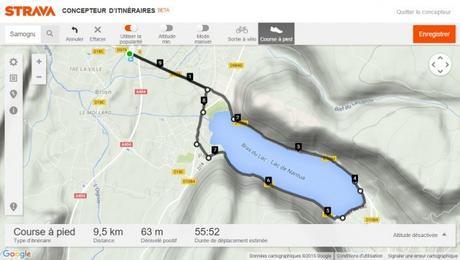
- Sur les menus à gauches, vous pouvez :
- Modifier les Options d’affichage de la carte pour passer du mode Standard à Terrain ( pour avoir les dénivelé ), au mode Satellite ( Iden Google Maps ) ou enfin au mode OSM qui fait apparaître les segments connus sur votre itinéraire.
- Faire apparaître la Feuille de route qui vous décrit le parcours en détail.
- A l’aide de l’Explorateur de Segment, vous pourrez voir si il y a des segments autour de votre parcours de façon à l’adapter et le faire passer par ces segments et pouvoir vous comparer aux autres.
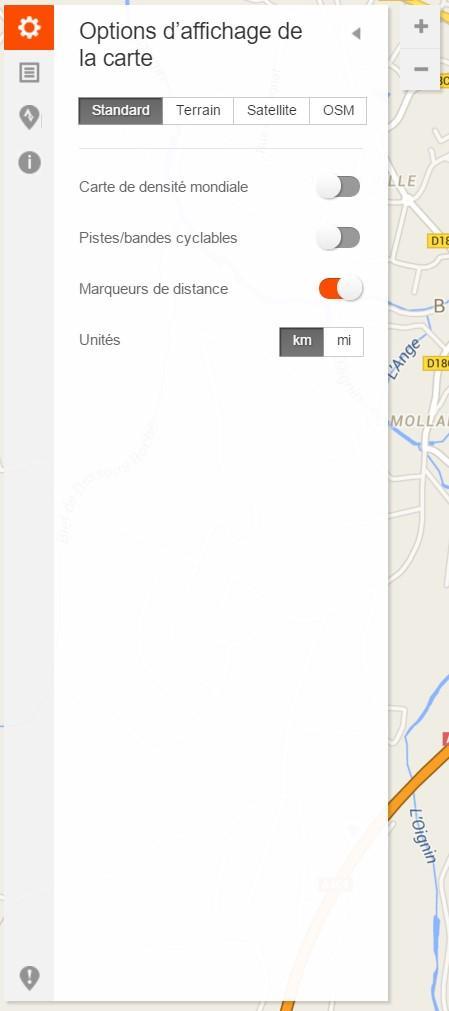
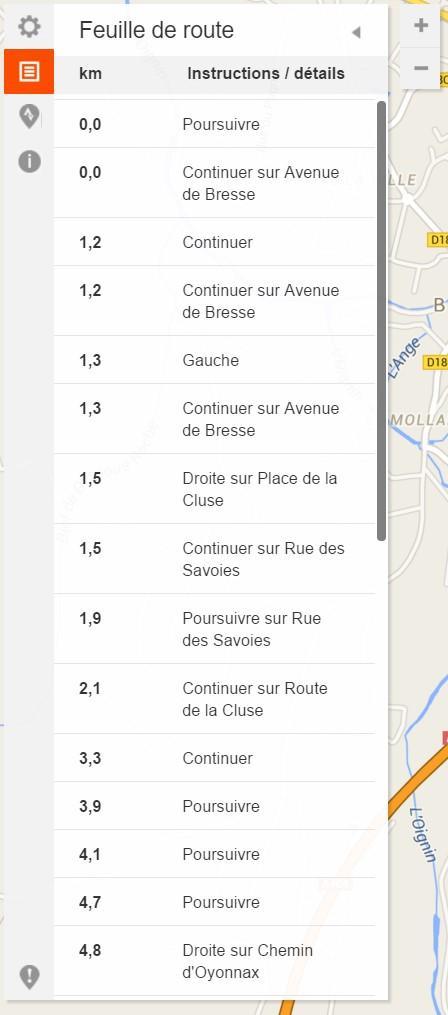
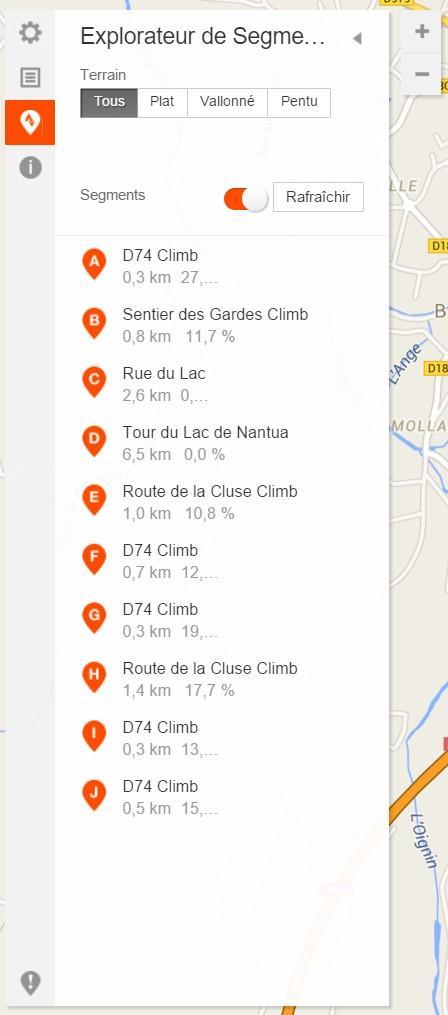
- Enfin, si vous cliquez en bas sur le bandeau faisant apparaître la distance, le dénivelé et le temps, vous aurez la possibilité de voir le profil de votre parcours.

- Lorsque vous aurez terminé, il vous suffit d’appuyer sur Enregistrer en haut à droite de votre écran. Et de renseigner les informations liées à votre parcours.
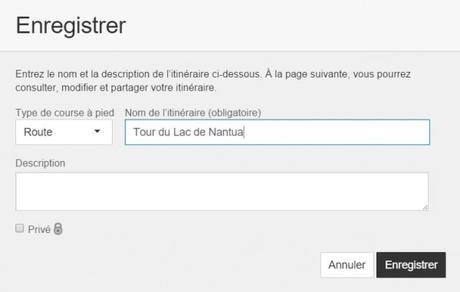
Voilà, votre parcours est créé, il n’y a plus qu’aller le pratiquer avec votre application mobile STRAVA.
Bonne route et bon sport.
